Премахни .locky вирус (Подобрени инструкции)
Упътване за премахване на .locky вируси
Какво е вирус с файлово разширение .locky?
Вирус с файлово разширение .locky – какъв е този вирус?
Вирусите с файлово разширение .locky са вируси тип рансъмуер. Рансъмуер вирусите са едни от най-често срещаните и най-печелившите компютърни вируси и точно затова киберпрестъпниците постоянно разработват нови техни разновидности. Всеки ден чуваме за нови видове рансъмуер; в последно време се създаде нов вид нов рансъмуер (наречен Locky вирус или Locky рансъмуер) и сега ще ви запознаем малко по-подробно с това как работи този вирус.
Как се разпространява вируса с файлово разширение .locky и как действа?
Има много начини, чрез които вирус с файлово разширение .locky може да проникне в компютъра ви. Не забравяйте, че киберпрестъпниците използват техники на т.нар. кликджакинг, с които да заблудят по-наивните компютърни потребители и да ги принудят да кликват на зловредни линкове, които са дегезирани като безопасни. С други думи, киберпрестъпниците могат да скрият в неблагонадеждни уеб страници линк за сваляне на вирус с файлово разширение .locky под бутон или линк, който изглежда напълно безопасен . Бъдете отговорни към сигурността на компютъра си и избягвайте да посещавате уеб страници, които предизвикват дори и най-малкото подозрение у вас.
И все пак, киберпрестъпниците най-често разпространяват този вид вируси чрез измамни имейли, които включват зловреден прикачен файл (Word документ). Този Word файл съдържа код, който се активира мигновено, в случай че потребителят има включена функцията Macros в Word. В случай че тази функция не е активна, потребителя вижда съобщение над неясен текст : “Enable macro if the data encoding is incorrect.”
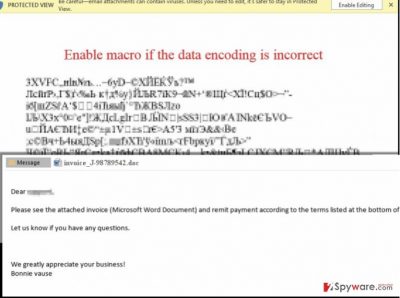
Както по-горе споменахме, макросите активират кода, който има за цел да свали и да задейства изпълним файл с вирус с разширение .locky от отдалечен сървър. След това тази опасна програма сканира компютърната ви система, открива личните файлове на „жертвата“ и ги криптира като използва един от двата метода RSA-2048 или AES-128 . Не е случайно, че файловото разширение на Locky вируса е .locky – след като вирусът криптира личните файлове, той им добавя и файлово разширение .locky. Криптираната информация става недостъпна; по този начин вирусът поставя жертвата в много неизгодна позиция. За всички е ясно, че потребителите съхраняват важна информация на компютрите си и това нахлуване в личното пространство може дапредизвика стрес и отчаяние. Вирусът с файлово разширение .locky, обаче, оставя „съобщения за откуп“ във всяка папка, която съдържа криптирана информация и в него се обяснява как „жертвата“ може да възстанови личните си документи. Вирусът с разширение .locky моли да платите откуп (0,5 биткойна, което се равнява на 207 щатски долара).
Съветваме ви да не плащате откупа. Без значение колко ще платите, единствената грижа на киберпрестъпниците е да изкарат печалба. Няма никаква гаранция, че ще ви изпратят ключ за дешифроване за да възстановите личните си файлове. Не подкрепяйте киберпрестъпността по този начин. В противен случай, рискувате да изгубите както файловете си, така и парите си. Освен това, киберпрестъпниците ще знаят, че могат да ви уплашат и може да опитат да ви изпратят друг вирус в бъдеще.
Как да предпазите компютъра си от рансъмуер?
- Най-важното нещо, което може да направите е редовно да архивирате данните си (Backup). Препоръчваме ви да съхранявате копие от важната информация на външно устройство, защото някои рансъмуер вируси могат да достигнат до онлайн облаците за съхранение на данни посредством вашата интернет връзка.
- Инсталирайте изпитана програма срещу зловреден софтуер (например, FortectIntego) на компютъра си, за да го предпазите от рансъмуер и други опасни вируси.
- Когато теглите файлове или програми, избирайте опцията “Save” вместо “Run/Open.” По този начин осигурявате малко време на антивирусната си защита да провери дали файлът е безопасен.
- Актуализирайте редовно софтуера си – ако е възможно, включете автоматичното актуализиране на софтуера. Киберпрестъпниците използват пропуски в неактуализирания софтуер и нахлуват в системата ви без вашето знание.
- Избягвайте да посещавате рискови уеб страници и изтегляйте софтуер само от проверени и сигурни уеб страници.
Как да възстановите файлове заключени от вирус с файлово разширение .locky?
За съжаление е почти невъзможно да разкодирате файлове, които са криптирани от този зловреден компютърен софтуер. Единствената възможност да възстановите файловете си е да ги импортирате от външно устройство. Ако не сте направили архив (Backup) на данните си по-рано, може да опитате да използвате някои от следните инструменти, за да разшифровате файловете си – Photorec, Kaspersky virus-fighting utilities или R-Studio.
Много важно е да унищожите зловредният файл .locky колкото се може по-скоро след като сте забелязали появата му. Ако откриете присъствието му сравнително бързо, може да успеете да спрете процеса на криптиране на време и да спасите част от файловете си. Ако имате намерение да импортирате данни от външно устройство, уверете се, че сте премахнали напълно вируса с файлово разширение .locky, тъй като тази заплаха може да достигне и да криптира информацията на всяко устройство, което е включено към компютъра. Силно препоръчваме използването на автоматичен инструмент за премахване на зловреден софтуер за да унищожите .locky вируса; и все пак, ако искате да го направите ръчно, моля, следвайте инструкциите за премахване на Locky вирус, които са дадени под статията.
Вирус с файлово разширение .locky FAQ/често задавани въпроси/:
Въпрос: Днес получих подозрителен имейл. В полето Subject пише: ATTN: Invoice J-98223100. В имейла има също и прикачен файл, който има следното име: invoice_J-98223100.doc. Мисля, че този имейл е несигурен и не трябва да го отварям… И все пак, как може един обикновен Word файл да бъде опасен? Може ли да ми обясните какво да правя с този имейл? Да отварям ли прикачения файл или да го изтрия?
Отговор: НЕ отваряйте прикачени файл! Получили сте имейл от киберпрестъпници, имащ връзка с Locky рансъмуер. Този измамен имейл съдържа заразен Word документ, който може да инсталира вирус на компютъра ви.
Вирусът Locky използва нова техника за сваляне и инсталиране на вирусен файл – изпраща зловреден код в Word документ, който се задейства, ако функцията Macros на Word е активна. Веднага изтрийте имейла.
Упътване за ръчно премахване на .locky вируси
Рансъмуер: Инструкции за премахване на рансъмуер в Безопасен режим (Safe Mode)
Важно! →
Ръководството за ръчно премахване може да се окаже малко сложно за редовите компютърни потребители. Изискват се напреднали IT знания, за да се изпълни правилно (ако липсват или sа повредени важни системни файлове, това може да компрометира цялата операционна система Windows), а самото изпълнение може да отнеме часове. Затова силно препоръчваме да се използва описания по-горе автоматичен метод.
Стъпка 1. Влезте в Безопасен режим с мрежа/Safe Mode with Networking
Ръчното премахване на зловреден софтуер е най-добре да се направи в Безопасен режим/Safe Mode.
Windows 7 / Vista / XP
- Натиснете Start > Shutdown > Restart > OK.
- Когато компютърът ви стане активен, започнете да натискате бутона F8 (ако това не проработи, опитайте с F2, F12, Del и др. – всичко зависи от модела на дънната ви платка) многократно, докато видите прозореца Разширени опции за стартиране/Advanced Boot Options.
- От списъка изберете Безопасен режим с мрежа/Safe Mode with Networking.

Windows 10 / Windows 8
- Кликнете с десен бутон на мишката върху Start бутона и изберете Настройки/Settings.

- Скролнете надолу и изберете Актуализации и Сигурност/ Update & Security.

- В левия край на прозореца изберете Възстановяване/Recovery.
- Скролвате отново надолу, докато откриете Раздел за разширено стартиране/Advanced Startup section.
- Натискате Рестартирай сега/ Restart now.

- Изберете Отстраняване на неизправности/Troubleshoot.

- Отидете в Разширени опции/Advanced options.

- Изберете Настройки при стартиране/Startup Settings.

- Натиснете Рестартиране/Restart.
- Сега натиснете 5 или кликнете върху 5) Активирай Безопасен режим с мрежа/Enable Safe Mode with Networking.

Стъпка 2. Спрете съмнителните процеси
Мениджърът на задачите на Windows (Windows Task Manager) е полезен инструмент, който показва всички процеси, които протичат във фонов режим. Ако има процес, който се управлява от зловреден софтуер, трябва да го спрете:
- На клавиатурата натискате Ctrl + Shift + Esc за да стартирате Мениджъра за задачите/Windows Task Manager.

- Кликвате върху Повече информация/More details.
- Скролвате надолу до раздела Процеси във фонов режим/Background processes и търсите съмнителни процеси.
- С десен бутон на мишката кликвате и избирате Отворете местоположението на файла/Open file location.

- Връщате се обратно при процеса, кликвате с десен бутон и избирате Край на задачата/End Task.

- Изтрийте съдържанието на зловредната папка.
Стъпка 3. Проверете Startup програмите
- Натиснете Ctrl + Shift + Esc на клавиатурата, за да отворите Мениджъра на задачите/Windows Task Manager.
- Отидете в раздела Startup.
- Кликнете с десен бутон върху съмнителната програма и натиснете Деактивирай/Disable.

Стъпка 4. Изтрийте файловете на вируса
Файловете свързани със зловредния софтуер могат да бъдат открити на различни места в компютъра ви. По-долу ще видите инструкции, които ще ви помогнат да ги откриете:
- Напишете Disk Cleanup в полето за търсене на Windows и натиснете Enter.

- Изберете дялът, който искате да почистите (C: е основния ви дял по подразбиране и е много вероятно зловредните файлове да са точно в него).
- Скролнете през списъка с Файлове за изтриване/Files to delete и изберете следните:
Temporary Internet Files/Временни Интернет файлове
Downloads/Изтегляния
Recycle Bin/Кошче
Temporary files/Временни файлове - Изберете Почистете системните файлове/Clean up system files.

- Също така може да потърсите и за още зловредни файлове, скрити в следните папки (напишете ги в търсачката на Windows/Windows Search и натиснете Enter):
%AppData%
%LocalAppData%
%ProgramData%
%WinDir%
След като приключите, рестартирайте компютъра в нормален режим.
Премахнете .locky, използвайки System Restore
-
Стъпка 1: Рестартирайте компютъра си, за да Safe Mode with Command Prompt
Windows 7 / Vista / XP- Натиснете Start → Shutdown → Restart → OK.
- Когато компютърър Ви се активира, натиснете F8 няколко пъти, докато видите прозореца Advanced Boot Options
-
Изберете Command Prompt от списъка

Windows 10 / Windows 8- Натиснете Power в Windows логин екран. Сега натиснете и задръжте Shift, което е на клавиатурата Ви, и след това натиснете Restart..
- Сега изберете Troubleshoot → Advanced options → Startup Settings и накрая натиснете Restart.
-
След като компютърът Ви е активен, изберете Enable Safe Mode with Command Prompt в Startup Settings прозореца.

-
Стъпка 2: Рестартирайте системните си файлове и настройки
-
След като се появи Command Prompt прозорец, въведете cd restore и кликнете Enter.

-
Сега напишете rstrui.exe и натиснете Enter отново..

-
Когато се появи нов екран, натиснете Next и изберете Вашия restore point преди инфекцията с .locky. След това натиснете Next.


-
Сега кликнете Yes, за да започни system restore.

-
След като се появи Command Prompt прозорец, въведете cd restore и кликнете Enter.
Накрая, винаги трябва да мислите за защита от крипто-рансъмуери. За да защитите компютъра си от .locky и други рансъмуери, използвайте добър анти спайуер, като например FortectIntego, SpyHunter 5Combo Cleaner или Malwarebytes
Препоръчано за Вас
Не позволявайте на правителството да ви шпионира
Правителствата имат много причини за проследяване на потребителски данни и шпиониране на гражданите, затова е добре да се замислите и да разберете повече за съмнителните практики за събиране на информация. За да избегнете нежелано проследяване или шпиониране, трябва да бъдете напълно анонимни в Интернет.
Може да изберете различно местоположение, когато сте онлайн и имате достъп до желани материали без ограничение на специфично съдържание. Може да се радвате на Интернет връзка без рискове да бъдете хакнати, като използвате VPN услугата Private Internet Access.
Управлявайте информацията, която може да бъде използвана от правителството или трети страни и сърфирайте в мрежата без да бъдете шпионирани. Дори да не участвате в някакви незаконни дейности или се доверявате на избора си на услуги и платформи, имайте едно наум за собствената си сигурност и вземете превантивни мерки като използвате VPN услуга.
Архивиране на файлове в случай на атака на зловреден софтуер
Компютърните потребители могат да понесат различни загуби, които се дължат на кибер инфекции или на техни собствени грешки. Софтуерни проблеми, причинени от зловреден софтуер или загуба на информация, дължаща се на криптиране, могат да доведат до различни последици за устройството ви или дори до непоправими щети. Когато разполагате с адекватни актуални резервни файлове лесно може да се възстановите след подобен инцидент и да се върнете към работата си.
Актуализациите на резервните файлове след всяка промяна в устройството са изключителни важни, за да може да се върнете на точното място, на което сте спрели работа, когато зловреден софтуер или друг проблем с устройството е причинило загуба на информация или е прекъснало работата ви.
Когато разполагате с предишна версия на важен документ или проект, може да избегнете чувството на безсилие и стреса. Доста е полезно в случай на изненадваща зловредна атака. Използвайте Data Recovery Pro за възстановяване на системата.





















